火了!这款免费开源的终端资源监控器是真的牛逼...
阅读本文大概需要 3 分钟。
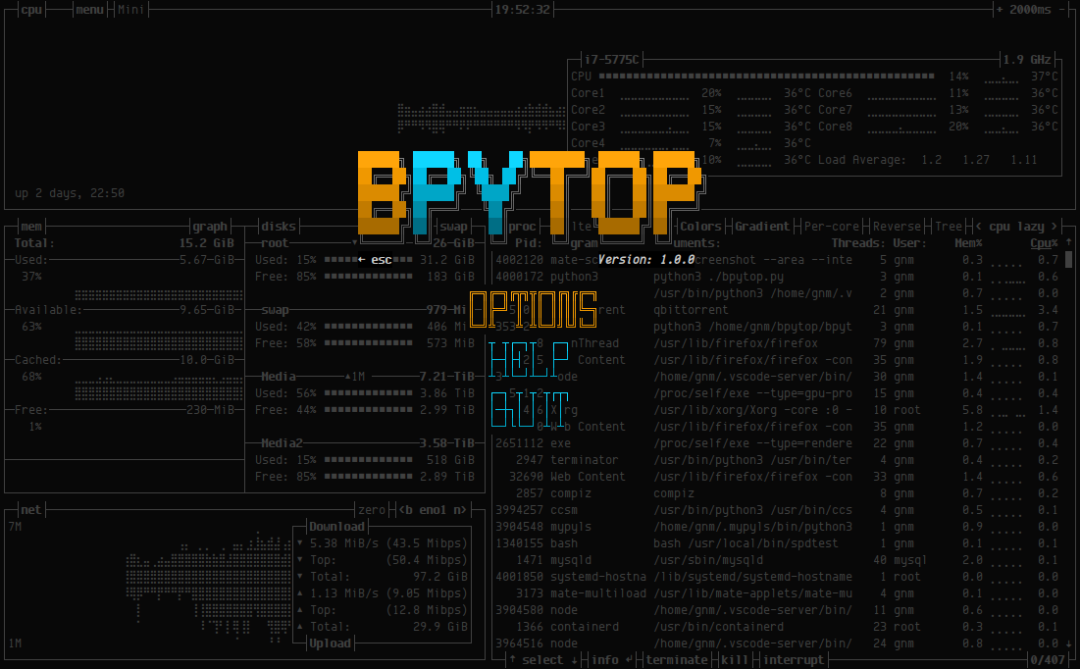
来自 Python 猫
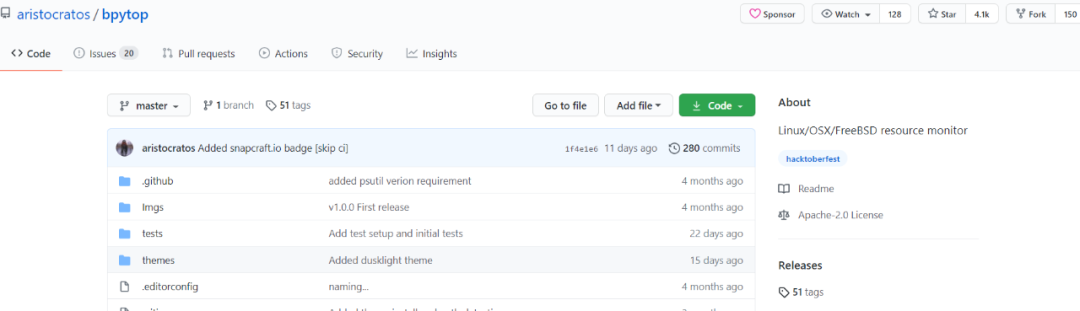
1. Bpytop 功能特性
一个美观的快速响应的用户界面和箭头导航
UI 内更改配置选项
键盘和鼠标支持,支持菜单滚动
过滤正在运行的进程
显示当前磁盘驱动器的读写速度
SIGTERM,SIGKILL,SIGINT 可以发送到选定的进程
网络使用情况,磁盘当前读写速度的自动缩放图
来看一些截图:
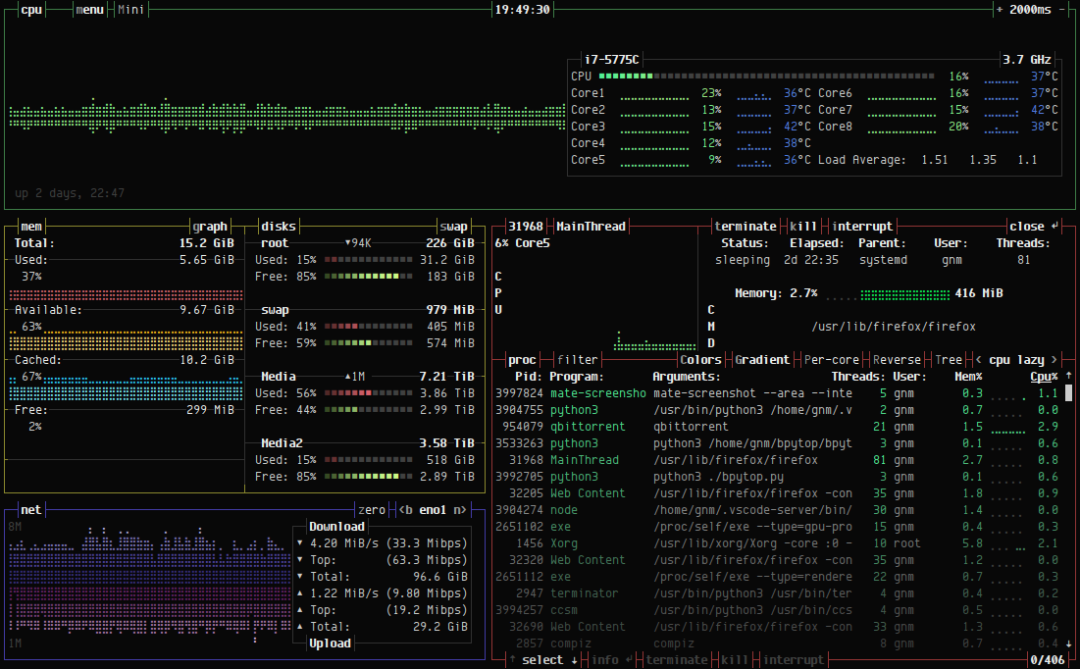
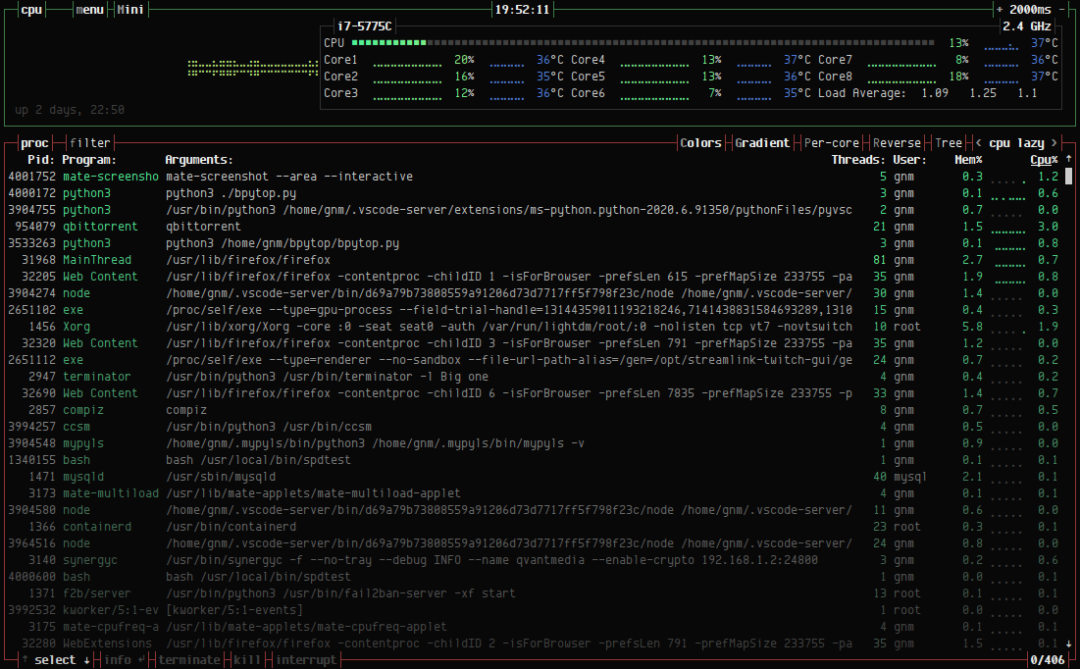

上面几张图是一些资源监控可视化页面,比如 CPU 占用,进程状态等等,有没有感觉很酷炫。
2. Bpytop 安装使用
Python 3.6 及以上版本
Psutil 模块,你可以使用以下命令安装这个模块:
$ python3 -m pip install psutil
$ git clone https://github.com/aristocratos/bpytop.git
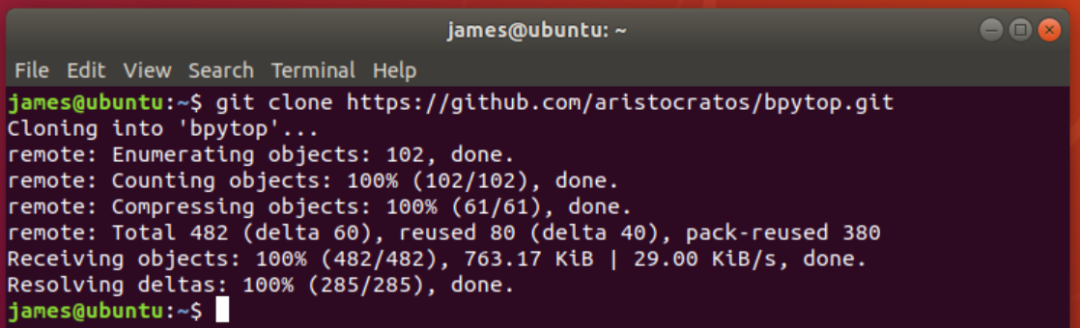
$ cd bpytop
$ sudo make install

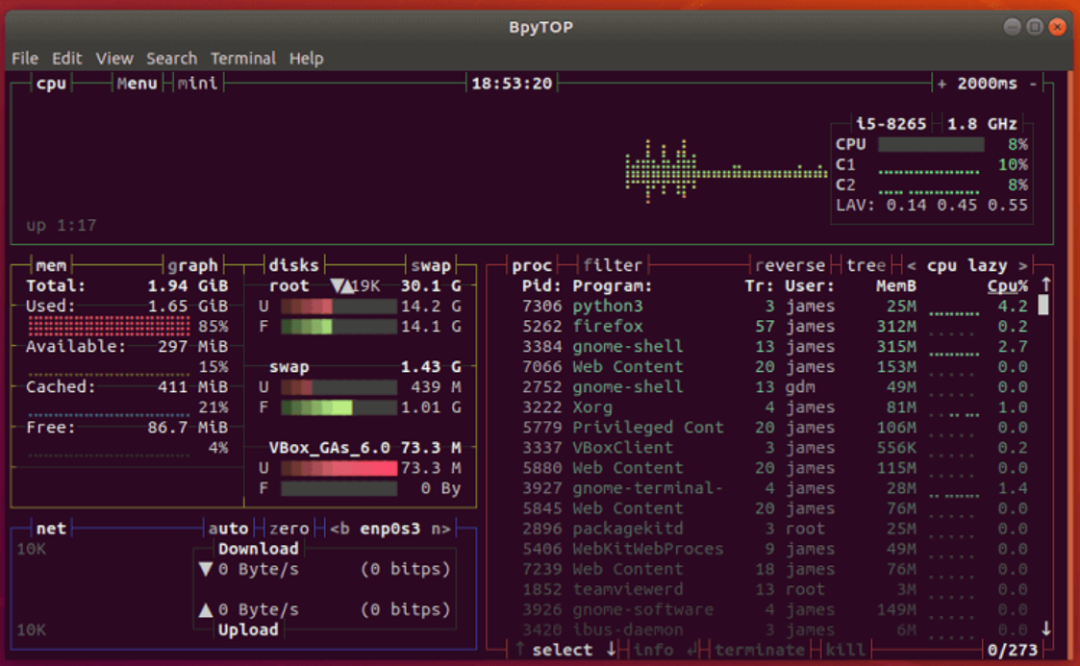
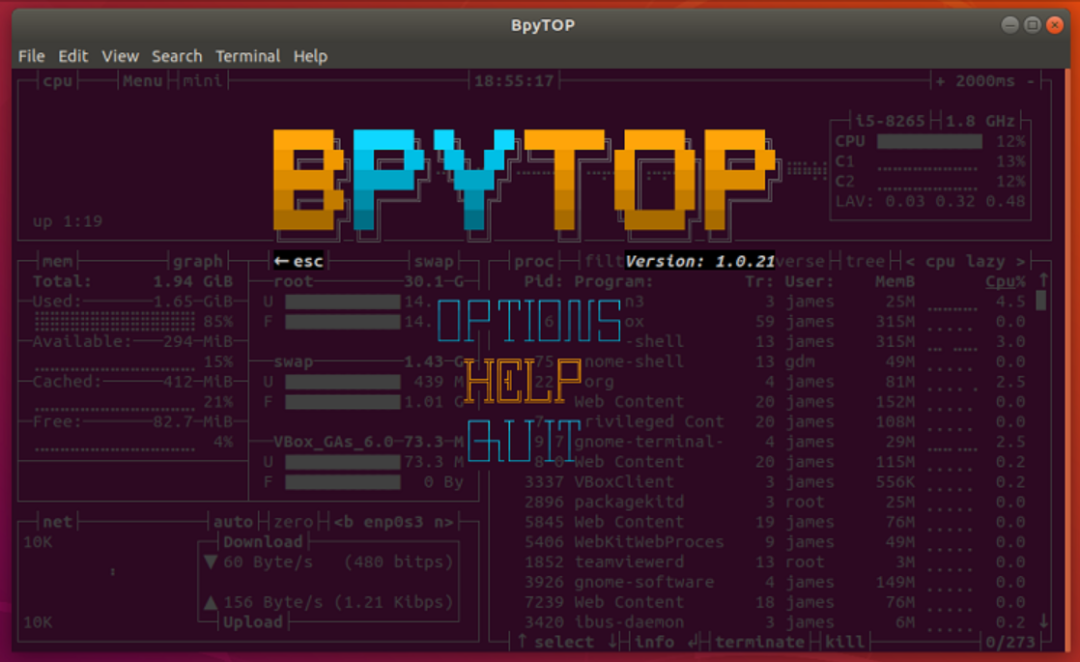
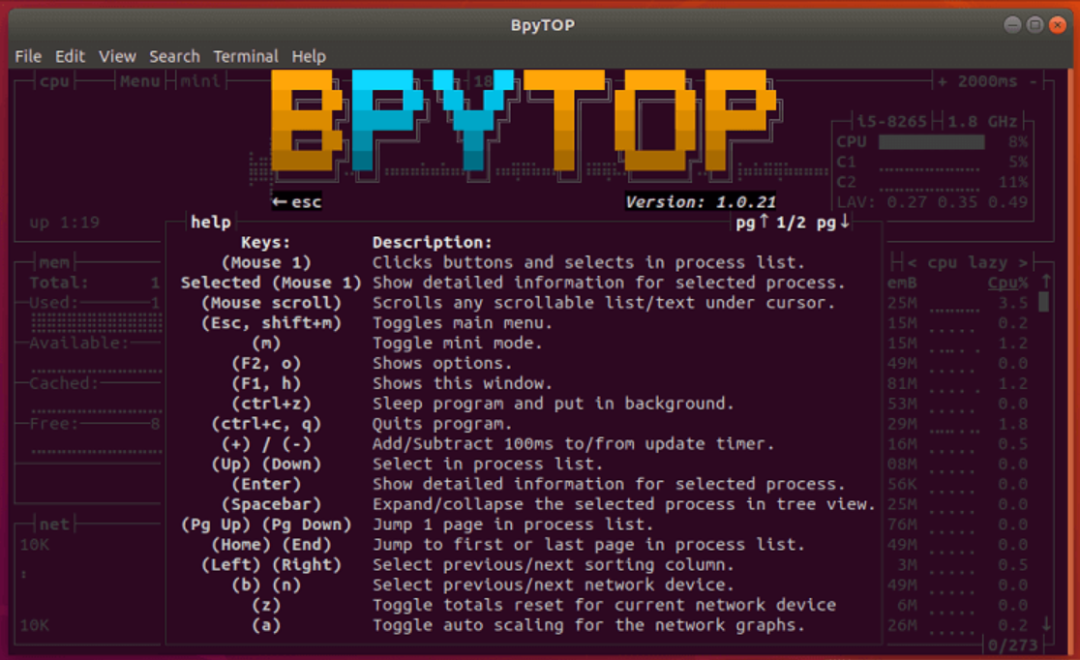
评论
